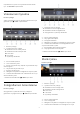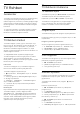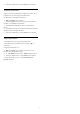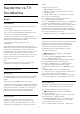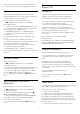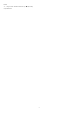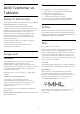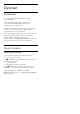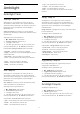operation manual
basın. Bir kayda en fazla 45 dakika ekleyebilirsiniz.
5 - Menüyü kapatmak için BACK tuşuna basın.
Manuel Kayıt
Bir TV programı ile bağlantılı olmayan bir kayıt
programlayabilirsiniz. Alıcı türünü, kanalı ve başlangıç
ile bitiş zamanını kendiniz ayarlarsınız.
Manuel olarak bir kayıt programlamak için…
1 - SOURCES tuşuna basın ve Kayıtlar
seçeneğini belirleyin.
2 - Ekranın üst tarafından Programlanmış 'ı seçin.
3 - Sağ üst köşedeki öğesini seçmek için gezinme
tuşlarını kullanın ve Tamam'a basın.
4 - Programla öğesini seçin ve Tamam'a basın.
5 - Kaydetmek istediğiniz alıcıyı seçip Tamam
tuşuna basın.
6 - Kaydedilecek kanalı seçin ve Tamam tuşuna
basın.
7 - Kayıt gününü seçip Tamam tuşuna basın.
8 - Kaydın başlangıç ve bitiş zamanını ayarlayın. Saat
ve dakikaları ayarlamak için bir düğmeyi
seçip (yukarı) veya (aşağı) tuşlarını kullanın.
9 - Manuel kaydı programlamak
için Programla'yı seçip Tamam tuşuna basın.
Kayıt programlanmış kayıtlar ve hatırlatıcılar listesinde
görünür.
Bir Kaydı İzleme
Bir kaydı izlemek için…
1 - SOURCES tuşuna basın ve Kayıtlar
seçeneğini belirleyin.
2 - Kayıtlar listesinde ihtiyaç duyduğunuz kaydı seçin
ve izlemeye başlamak için Tamam tuşuna basın.
3 - (duraklat), (oynat), (geri sar), (ileri
sar) veya (durdur) tuşlarını kullanabilirsiniz.
4 - TV izlemeye geri dönmek için EXIT tuşuna
basın.
Kaydı kaldırma veya yeniden
adlandırma
Kaydı kaldırmak veya yeniden adlandırmak için...
1 - SOURCES tuşuna basın ve Kayıtlar
seçeneğini belirleyin.
2 - Kayıt listesinden istediğiniz kaydı seçin ve
INFO / OPTIONS düğmesine basın.
3 - Kaydın adını değiştirmek için Yeniden adlandır
seçeneğini veya bu kaydı kaldırmak için Kaldır
seçeneğini belirleyebilirsiniz.
4 - TV izlemeye geri dönmek için EXIT tuşuna
basın.
15.2
Pause TV
Gerekenler
Dijital bir TV yayınını duraklatabilir ve daha sonra
kaldığınız yerden izlemeye devam edebilirsiniz.
Bir TV programını duraklatmak için gerekenler…
• Bu TV'de formatlanmış bağlı bir USB Sabit Sürücü
• bu TV'de kurulmuş dijital TV kanalları
• ekran üstü TV Rehberi için kanal bilgilerini alma
USB Sürücü bağlanmış ve formatlanmışken TV,
izlediğiniz TV yayınını sürekli olarak kaydeder. Başka
bir kanala geçtiğinizde eski kanalın yayını
silinir. Ayrıca TV'yi bekleme moduna aldığınızda da
yayın silinir.
Kayıt yaparken TV'yi Duraklat özelliğini
kullanamazsınız.
Daha fazla bilgi için Yardım'da Anahtar Kelimeler'i
seçin ve USB Sabit Sürücü, kurulum veya Kurulum,
USB Sabit Sürücü konusuna bakın.
Program Duraklatma
Bir yayını duraklatmak ve devam ettirmek için…
• Yayını duraklatmak için (Duraklat) tuşuna basın.
• İzlemeye devam etmek için (Oynat) tuşuna
basın.
Ekranda ilerleme çubuğu görüntülendiğinde,
duraklatılan yayını izlemeye başlamak istediğiniz
noktayı seçmek için (Geri al) veya (İleri sar)
tuşuna basın. Hızlarını değiştirmek için bu tuşlara arka
arkaya basın.
Bir yayını maksimum 90 dakika süreyle
duraklatabilirsiniz.
Canlı TV yayınına geri dönmek için (Durdur)
tuşuna basın.
Tekrar oynat
TV izlediğiniz yayını kaydettiğinden yayını çoğunlukla
birkaç saniyeliğine tekrar oynatabilirsiniz.
Geçerli bir yayını tekrar oynatmak için…
1 - (Duraklat) tuşuna basın
2 - (Geri sar) tuşuna basın. Duraklatılan yayını
nereden izlemeye başlayacağınızı seçmek için art
arda tuşuna basabilirsiniz. Hızlarını değiştirmek
için bu tuşlara arka arkaya basın. Bir süre sonra yayın
depolamasının başlangıcına veya maksimum zaman
dilimine ulaşırsınız.
3 - Yayını tekrar izlemek için (Oynat) tuşuna
76